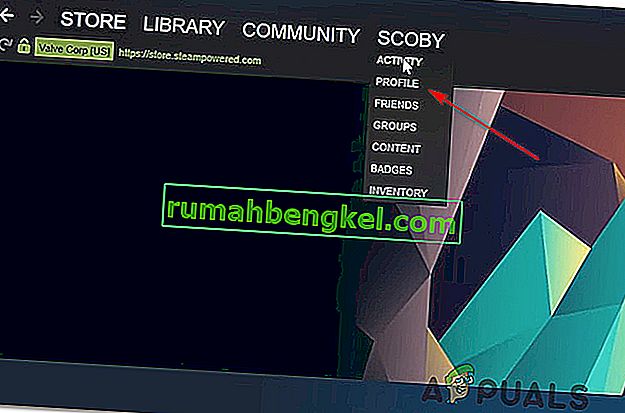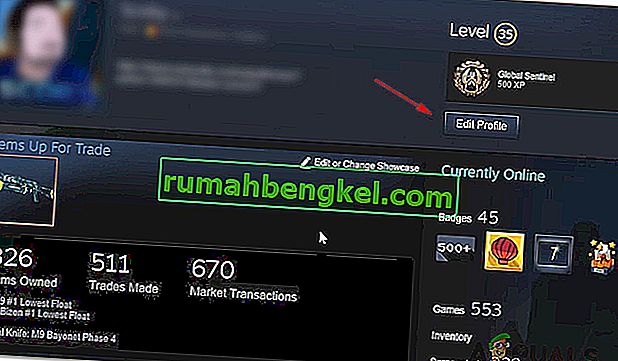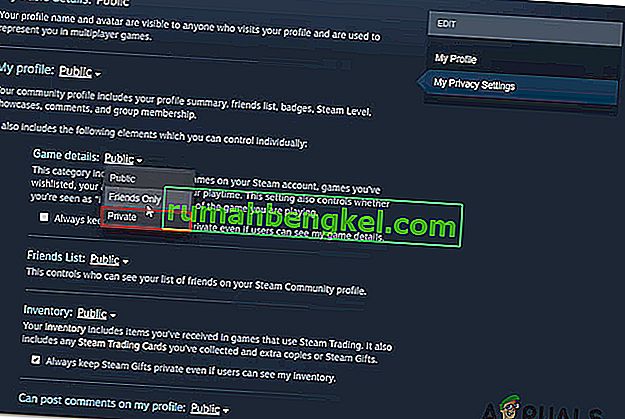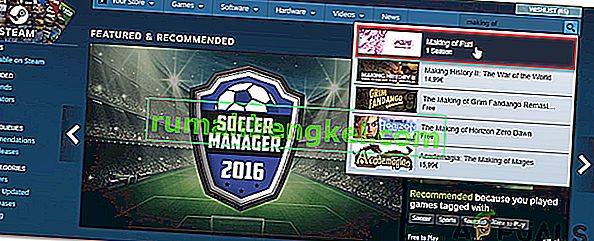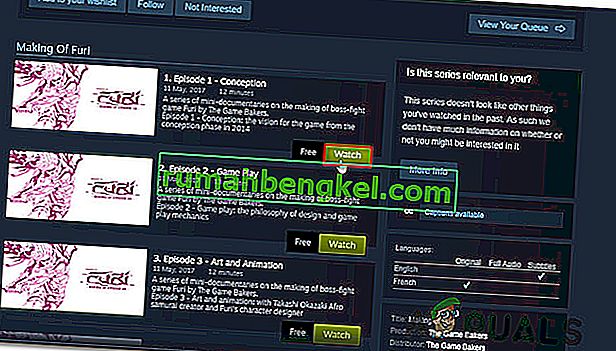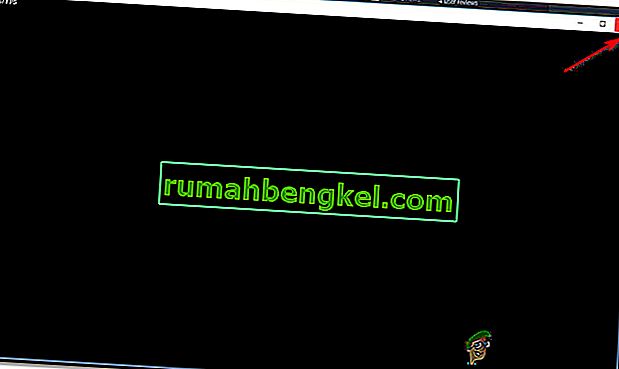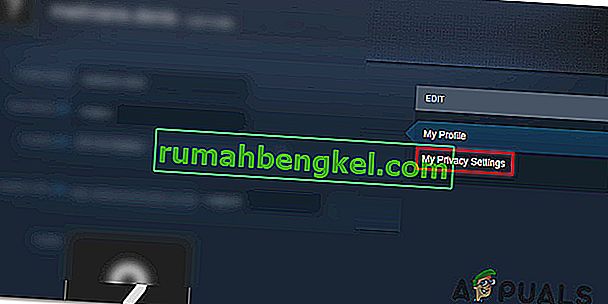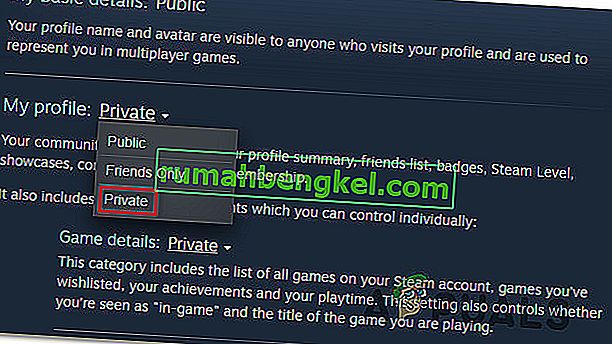Steamユーザーの多くは、Steamアクティビティを友達から隠すことができなかったため、私たちに質問をしてきました。みんなのニュースフィードに購入した商品が表示されないようにしたい場合があります。または、現在プレイしているゲームを全員に見せたくない場合があります。
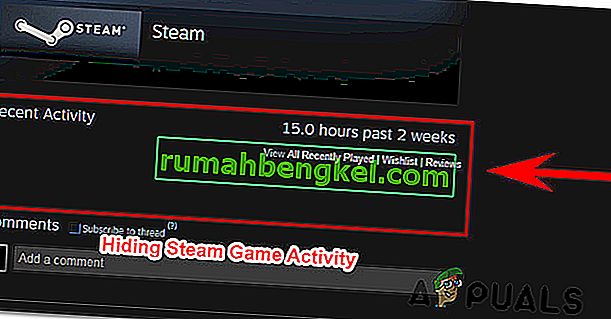
これを念頭に置いて、Steamアクティビティを非表示にして、友達やフォロワーにからかわれたり質問されたりせずにプレイを続けることができるメソッドのリストをまとめました。
Steamでゲームアクティビティを非表示にする方法
事実上同じことを実行できる3つの異なる方法を見つけることに成功しました。次の3つの方法はそれぞれ、同じことを実行しようとした1人以上のユーザーによって機能することが確認されています。
方法1:プライバシー設定からSteamアクティビティを非表示にする
少し前に、Steamが更新されました。これにより、ゲームアクティビティを他のプレイヤーから簡単に隠すことができます。これは、Steamアクティビティを友人やフォロワーから隠す最も効率的な方法であり、大多数のユーザーによって機能することが確認されています。
以下で紹介する他の2つの修正とは異なり、このアプローチはゲームアクティビティを永久に隠し、アカウントプロファイルに存在する他のSteamコンポーネントには影響しません。
プライバシー設定からSteamアクティビティを実行するために必要なことは次のとおりです。
- Steamを開き、上部のリボンバーに移動します。次に、自分の名前をクリックし、新しく表示されたコンテキストメニューから[ プロファイル ]をクリックします。
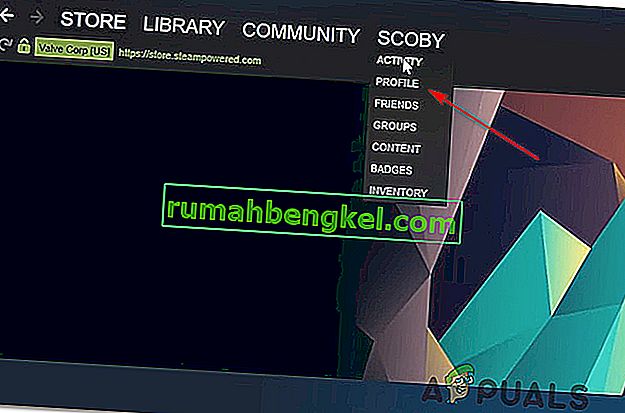
- 次の画面で、画面の右側のセクションに注意を向けて、(現在のレベルの下にある)[ プロファイルの編集 ]をクリックします。
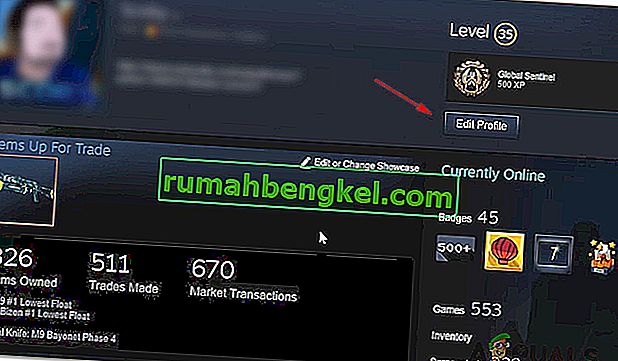
- プロファイル編集オプション内で、画面の右側から[プライバシー設定 ]をクリックします。
- プライバシー設定が表示されたら、[ プロフィール ] エントリまでスクロールし、[ ゲームの詳細 ]に関連付けられた[ 公開 ]メニューをクリックします。次に、ドロップダウンメニューから[ プライベート ]を選択します。
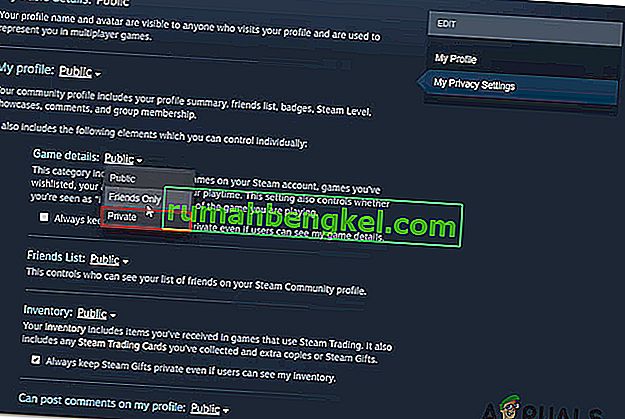
- Steamの空のスペースを右クリックし、[ ページのURLをコピー]を選択 して、手順が成功したかどうかをテストできます。次に、コピーしたURLを任意のブラウザーに貼り付けて、ゲームアクティビティが非表示になっているかどうかを確認します。

方法2:無料の視聴可能なエピソードを使用する
いくつかのユーザーは、無料の視聴可能なエピソードのセットを使用してゲームアクティビティを完全に削除することで、Steamゲームアクティビティを非表示にできることを発見しました。これは奇妙な修正のように思えるかもしれませんが、多くのユーザーが以下のガイドに従って最近のSteamアクティビティを非表示にしています。
何が起きるかというと、Steamは完全にロードされて画面で再生を開始するまで、再生中のビデオを認識できません。(下に表示されるように)[ 監視 ]ボタンをクリックすると、Steamは追加されている新しいオプションがあることを認識します。しかし、ロードする前にそれを閉じると、Steamは以前の最近のアクティビティバージョンを消去します。
したがって、「メイキングオブフリ」の最初の3つのエピソードでこのアクションを繰り返すと、すべてのゲームアクティビティが削除されます。
この回避策を適用するには、次のことを行う必要があります。
- Steamを開き、上部のリボンバーから[ストア]をクリックします。
- Steamのストアページで、画面の右上隅にある検索機能を使用して、「メイキングオブフューリー」を検索します。
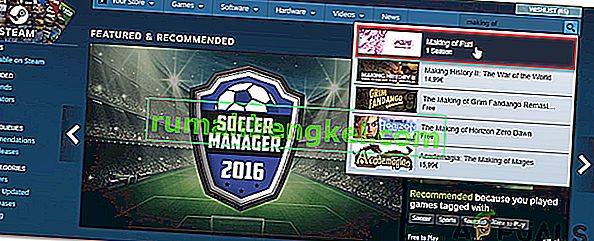
- Makeing of Furiのリストが表示されたら、それをクリックします。
- [メイキングオブフューリー]リストから、エピソード1に関連付けられた[ ウォッチ ]ボタンをクリックします。
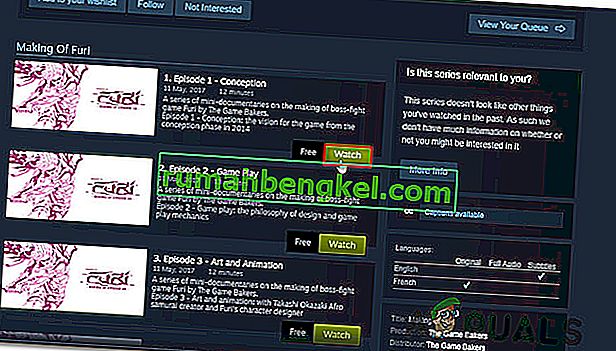
- クリックするとすぐに小さなウィンドウが開きます。次に行うことは、できるだけ早くシャットダウンすることです。
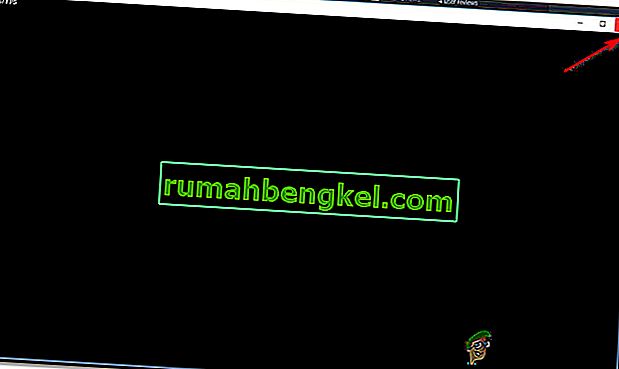
- 次の2つのエピソードについて、手順4と手順4を繰り返します。
- プロファイルに戻って、最近のアクティビティがどのように完全に削除されたかを確認します(奇妙ですよね?)
この方法が現在のシナリオに該当しない場合は、下の次の方法に進んでください。
方法3:プロファイルをプライベートに設定する
この問題を解決するためのより徹底的なアプローチは、プロフィールをプライベートに設定することです。ただし、このルートを選択すると、基本的に、プレイ中に遭遇する友達や他のゲーマーから完全に孤立することになります。プライベートモードが有効になっている間、ゲームの詳細、フレンドリスト、インベントリ、およびコメントを投稿する機能さえも大幅に制限されます。
これをやりたい場合は、プロファイルを非公開に設定するためのクイックガイドを以下に示します。
- Steamを開き、(リボンバーの下の)メインタブのリストから自分の名前をクリックします。新しく表示されたドロップダウンメニューから、[ プロファイル ]をクリックします。
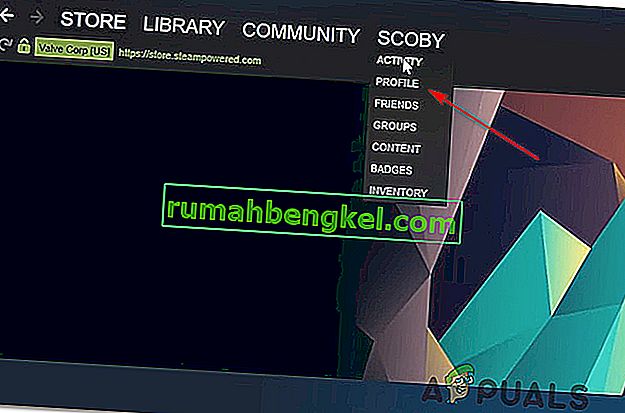
- プロファイル画面から、(現在のSteamレベルの下にある)プロファイルの編集をクリックします。
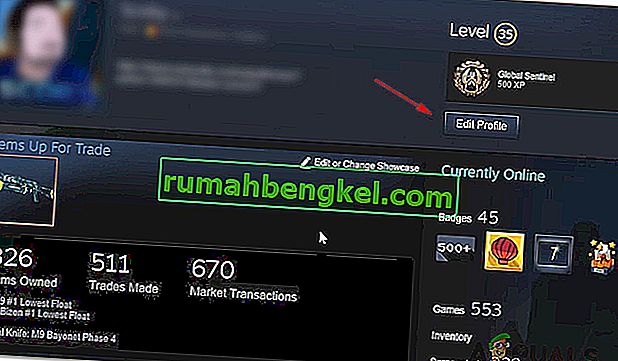
- 次の画面で、右側のメニューから[プライバシー設定 ]をクリックします。
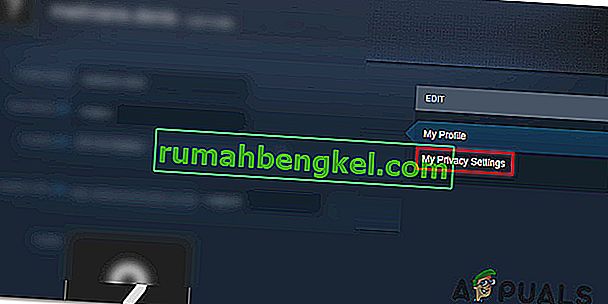
- プライバシー設定メニュー、関連付けられたハイパーリンクをクリックしてくださいマイ・プロフィールとにステータスを変更プライベート。これを行うとすぐに、設定が自動的に調整されます([保存]ボタンなどをクリックする必要はありません)。
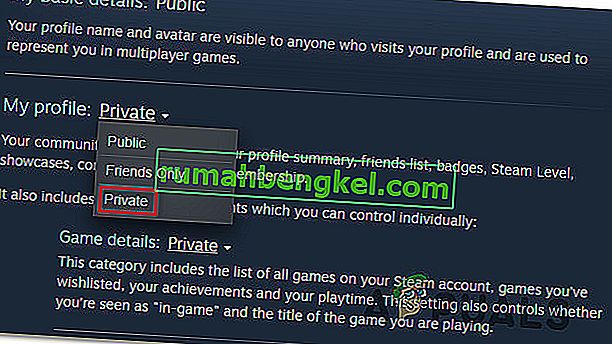
- プロファイルを表示して、ゲームアクティビティがどのように非表示にされているかを確認してください。